为大家带来了一些Mac上的小技巧,这些小技巧能够让您快速上手Mac,让您使用起来更加的顺手!一起来看看吧。
1. Safari 快速切换搜索引擎用惯了百度的我们,可能已经忘了其他搜索引擎的存在,比如 必应、谷歌、搜狗、360,甚至还有新晋选手:头条搜索。
当我们用某个搜索引擎搜不到理想的结果时,可以试试其他搜索引擎。
在 Safari 中,除了可以在偏好设置里面更改搜索引擎之外,我们还可以这样快速地更改搜索引擎:在空白的地址栏中敲一下空格键,然后选择你想要的搜索引擎即可。
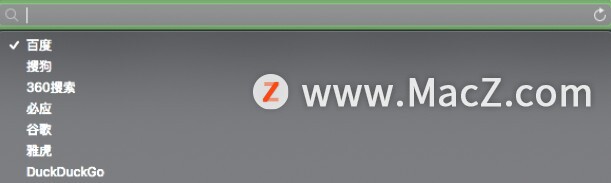
2. 自定义终端窗口的背景
如果想让你的终端背景与众不同,你可以自定义背景颜色或者将背景设置成某张图片。
设置方法:打开终端,点击左上角菜单栏中的「终端」 - 「偏好设置」 - 「描述文件」-「文本」,即可设置背景颜色或者上传图片当背景。
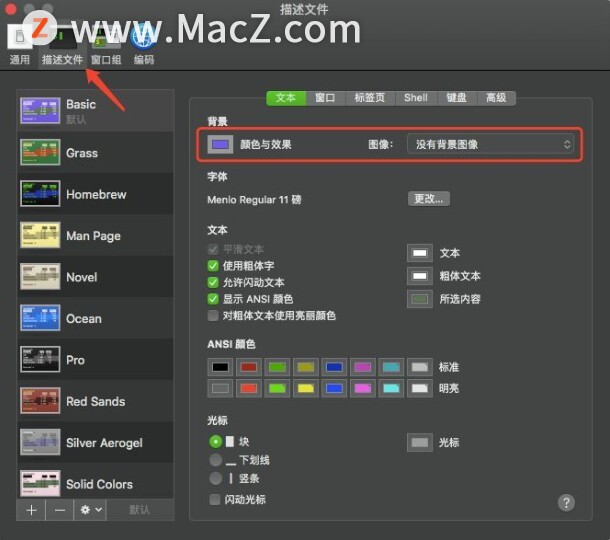
3.如何让 Mac 也能自动填充验证码?
在 Mac 上如何实现验证码的自动填充呢?首先,你得有个 iPhone;
其次,你需要分别对你的 Mac 和 iPhone 作如下设置:
① 在 Mac 的启动台中打开「信息」 App;
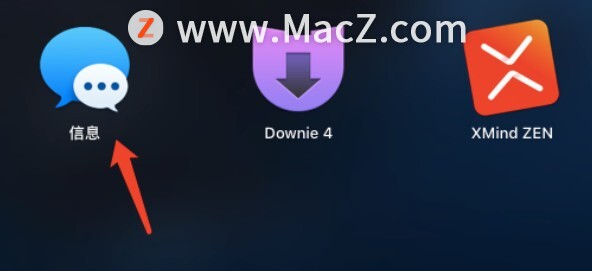
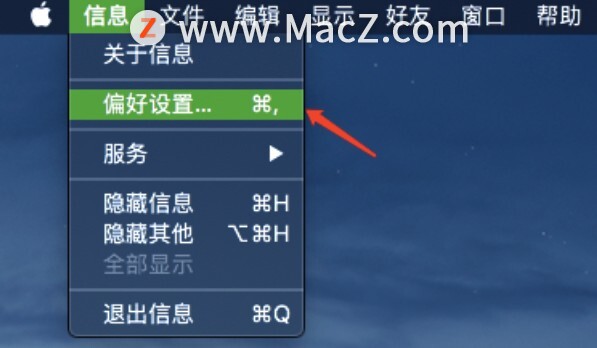
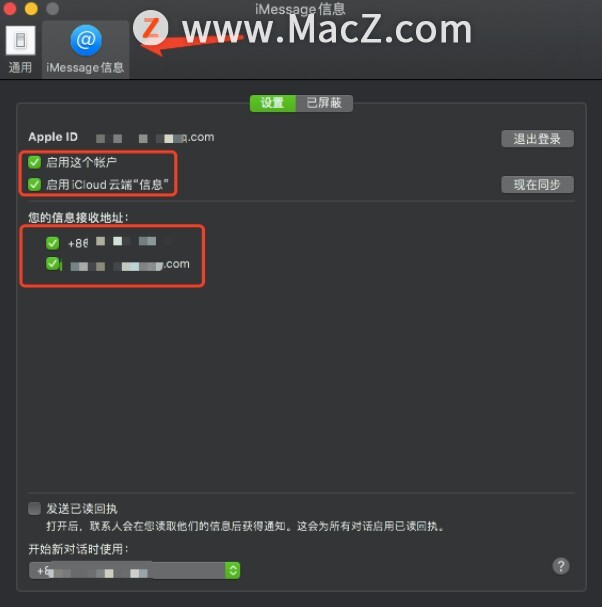

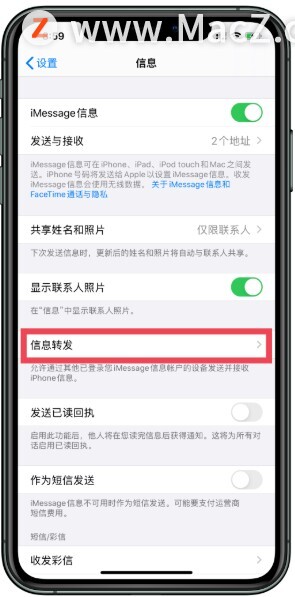
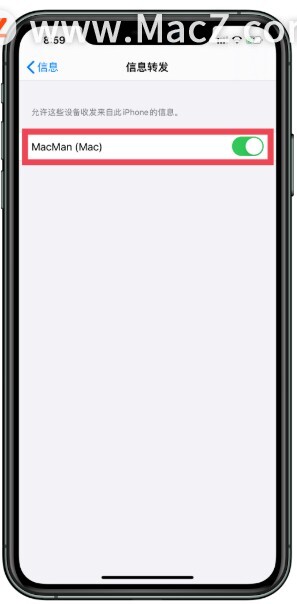
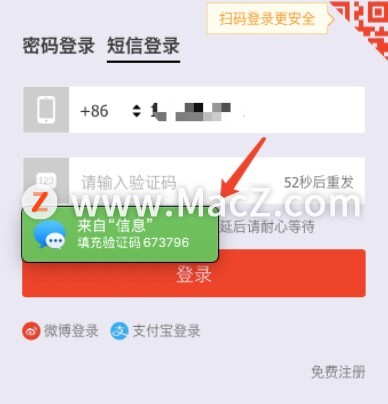
本期关于Mac的必备小技巧到这里结束了,希望对大家有所帮助,我们下期再见!

